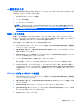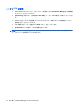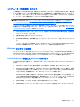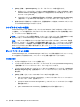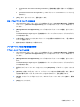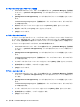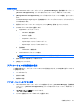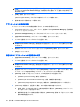User Guide --HP ProtectTools --Windows Vista and Windows XP (June 2008)
5.
[More](詳細)→[Wizard Options](ウィザード オプション)の順に選択します。
a.
次回コンピュータにログオンした時にこの名前を初期設定のユーザ名にする場合は、[Use
last user name on next logon](前回のユーザ名を次のログオン時に使用)チェック ボッ
クスにチェックを入れます。
b.
このログオン ポリシーを初期設定の認証方法にする場合は、[Use last policy on next logon]
(前回のポリシーを次のログオン時に使用)チェック ボックスにチェックを入れます。
6.
画面に表示される説明に沿って操作します。認証情報が正しい場合は、Windows アカウントお
よび Credential Manager にログオンします。
シングルサインオンの使用
Credential Manager には、複数のインターネットおよび Windows プログラム用のユーザ名とパスワー
ドを格納し、ユーザが登録されたプログラムにアクセスすると自動的にログオン証明情報を入力す
る、シングルサインオン機能があります。
注記: シングルサインオンの重要な機能は、セキュリティとプライバシです。証明情報はすべて暗
号化されており、Credential Manager へのログオンに成功した後にのみ使用できます。
注記: セキュリティ保護されたサイトまたはプログラムにログオンする前に、Java Card、指紋認
証システム、またはトークンを使用して認証証明情報を検証するように、シングルサインオンを設定
することもできます。この機能は、銀行口座番号などの個人情報が含まれているプログラムまたは
Web サイトにログオンする場合に特に有効です。詳しくは、
25 ページの 「Credential Manager の
設定」を参照してください。
新しいアプリケーションの登録
Credential Manager では、Credential Manager にログオンしている間に起動するアプリケーションを
すべて登録するよう要求されます。アプリケーションを手動で登録することもできます。
自動登録の使用
1.
ログオンが必要なアプリケーションを起動します。
2.
プログラムまたは Web サイトのパスワード ダイアログ ボックスで[Credential Manager SSO]
(証明情報マネージャ シングルサインオン)アイコンをクリックします。
3.
プログラムまたは Web サイトのパスワードを入力して[OK]をクリックします。[Credential
Manager Single Sign On](証明情報マネージャ シングルサインオン)ダイアログ ボックスが
開きます。
4.
[More](詳細)をクリックして以下のオプションのどれかを選択します。
●
[Do not use SSO for this site or application.](このサイトまたはアプリケーションではシン
グルサインオン(SSO)を使用しない。)
●
[Prompt to select account for this application.](このアプリケーションのアカウントの選択
画面を表示する。)
●
[Fill in credentials but do not submit.](証明情報を入力するが送信はしない。)
18
第 2 章 Credential Manager for HP ProtectTools